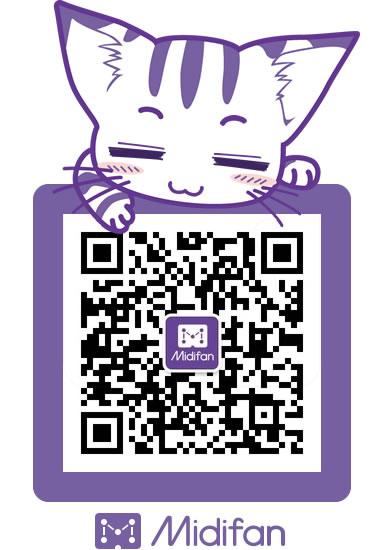新设备到手,如何激活最全功能?一篇搞定 PreSonus 账号注册 / 硬件绑定 / 软件激活
为了确保“普子们”能够正常注册并激活 PreSonus 软硬件产品,并获得完整的官方授权与服务,本文将为您逐步讲解以下内容。
1 注册My PreSonus 账号
2 将硬件产品注册至My PreSonus账号
3 下载并安装Universal Control软件驱动
4 官网下载安装包和激活,Studio One Pro 7为例
请参照以下操作流程,完成账号与产品的注册与激活
注册My PreSonus 账号
1.访问官网:https://presonus.com
2.点击右上角“头像”图标 → 按提示填写姓名、邮箱、密码。
注意一定要点击“□”,完成人机验证;点击“Create Account”创建账号;
3.提交后前往注册邮箱,查看获取验证码,填写验证码即可注册完成;
完成注册后,即可登录账号后台,进入设备与软件管理界面。
提示:PreSonus 官网服务器位于海外,国内访问可能出现加载缓慢或无法打开的情况。如遇问题,可联系客服协助注册。
硬件产品注册至
My PreSonus账号
PreSonus 所有硬件设备的驱动下载、保修登记以及配套软件的授权激活,均需先完成设备注册。
1.登录https://my.presonus.com/home,进入账号后台;
2.点击顶部导航栏【产品】,进入产品管理界面→点击【注册产品】按钮,添加设备,进入到软件和硬件的注册页面。
3.选择您要注册的硬件/软件或附加组件,硬件填入序列号(包装及产品上的机编码)|软件填写商家提供的激活密钥,点击注册等待几秒即可。
4.注册成功会显示激活产品型号;
回到我的产品页面刷新一下,如果注册成功,你将看到你刚刚所注册的产品。
下载并安装Universal Control软件驱动
为确保硬件产品可被宿主软件识别并稳定运行,需根据型号安装对应驱动程序。
1.打开https://my.presonus.com/home进入账户管理;
2.在我的产品中,点击对应硬件设备名称,进入详情页;
3.页面将展示适用于不同操作系统(Windows/macOS)的驱动下载链接和安装说明,根据你的操作系统版本选择相应驱动版本进行安装;
官网下载安装包和激活
Studio One Pro 7为例
Studio One Pro 7 支持通过账号登录实现在线激活。建议在联网环境下完成安装和激活操作,以确保授权生效及功能正常使用。
下载路径如下:
您可以通过以下两种方式下载 Studio One Pro 7 安装程序:
方式一:登录 PreSonus 官网账户
1.打开www.myPreSonus.com进入账户管理;
2.在【我的产品】页面中找到 Studio One Pro 7,点击进入详情页;
3.选择对应操作系统(支持 Windows、macOS、Linux)下载安装包;
4.下载好以后直接双击安装即可。
方式二:访问德成音频官网
登录 www.acproaudio.com,进入【服务中心→软件下载】专区,选择 Studio One Pro 7,对应系统版本进行下载。
在线激活流程:
1.启动 Studio One Pro 7 软件,点击左上角【Studio One】 → 【激活 Studio One】;
2.选择【激活我购买的版本】,输入软件密钥(可在官网账户中查阅),并登录 PreSonus 账号。
3.提交后系统将自动完成激活并绑定当前设备。
常见问题 / 客服支持
👉所有产品注册及激活操作建议在 PreSonus 官方授权渠道购买的产品基础上进行;
❓遇到官网无法打开、注册失败等问题,可联系客服协助;
📞 客服热线:0755-8827 8689
或添加「PreSonus官方客服企业微信」
文章出处 https://mp.weixin.qq.com/s/uTG0unj6PrSks8j-n5ikuQ
转载新闻请注明出自 Midifan.com